
Premiers pas avec les fonctions d’accessibilité sur Mac
Personnalisez votre Mac de la manière qui vous convient le mieux avec les fonctionnalités d’accessibilité pour la vision, l’audition, la motricité, la parole et les troubles cognitifs, que vous en ayez besoin de manière temporaire ou continue.
Vous pouvez activer les fonctions d’accessibilité lors de la première configuration de votre Mac ou à tout moment dans les réglages Accessibilité. Sur votre Mac, choisissez le menu Pomme 
![]() dans la barre latérale. Vous devrez peut-être faire défiler la page vers le bas.
dans la barre latérale. Vous devrez peut-être faire défiler la page vers le bas.
Ouvrir les réglages Accessibilité
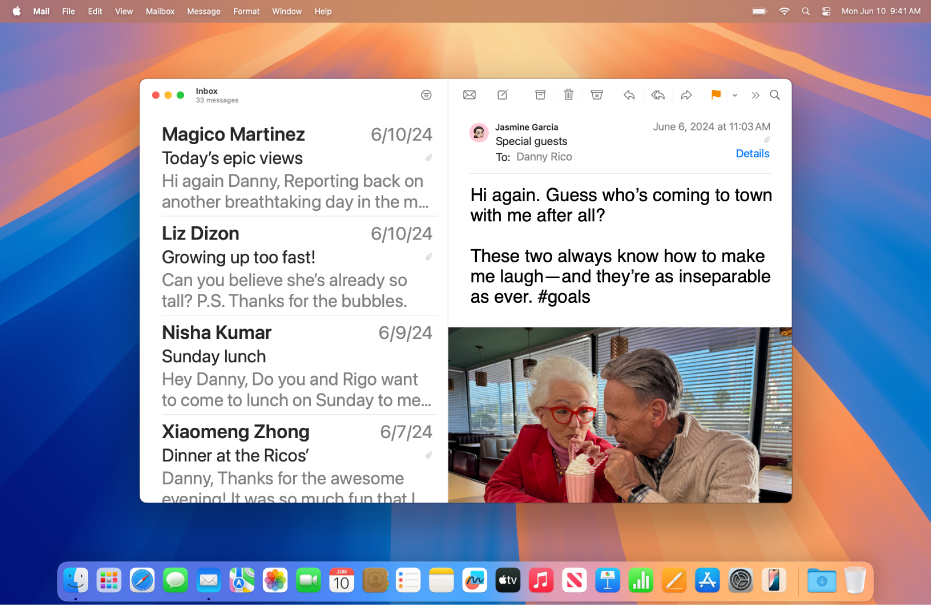
Vision
Utilisez le lecteur d’écran intégré pour entendre le contenu de l’écran et naviguez sur votre Mac avec des commandes clavier, des gestes du trackpad ou une plage braille connectée.
Vous pouvez également agrandir le texte, effectuer un zoom sur l’écran, les couleurs d’affichage, et plus encore.
En savoir plus sur les fonctions d’accessibilité pour la vision

Audition
Obtenez des sous-titres en temps réel pour un contenu audio provenant d’une app ou une conversation en direct, jumelez des appareils auditifs « Made for iPhone » (MFi) avec votre Mac, personnalisez l’audio pour l’adapter à votre audition, et plus encore.
En savoir plus sur les fonctions d’accessibilité pour l’audition
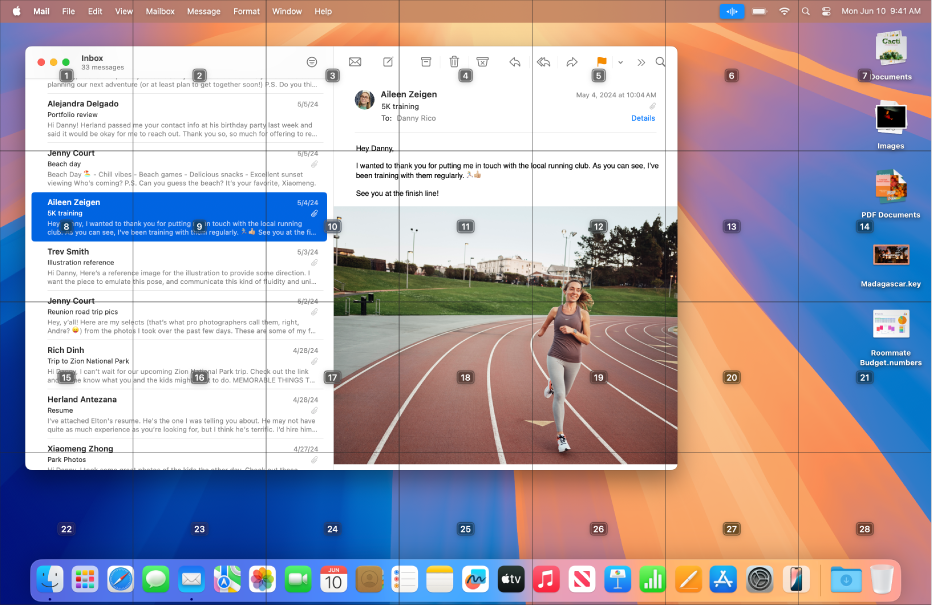
Motricité
Parcourez votre Mac et effectuez-y des actions à l’aide de commandes vocales, d’appareils d’assistance, d’un clavier à l’écran ou physique, et plus encore.
Vous pouvez également définir des options qui simplifient l’utilisation d’un clavier, d’une souris et d’un trackpad.
En savoir plus sur les fonctions d’accessibilité pour la motricité
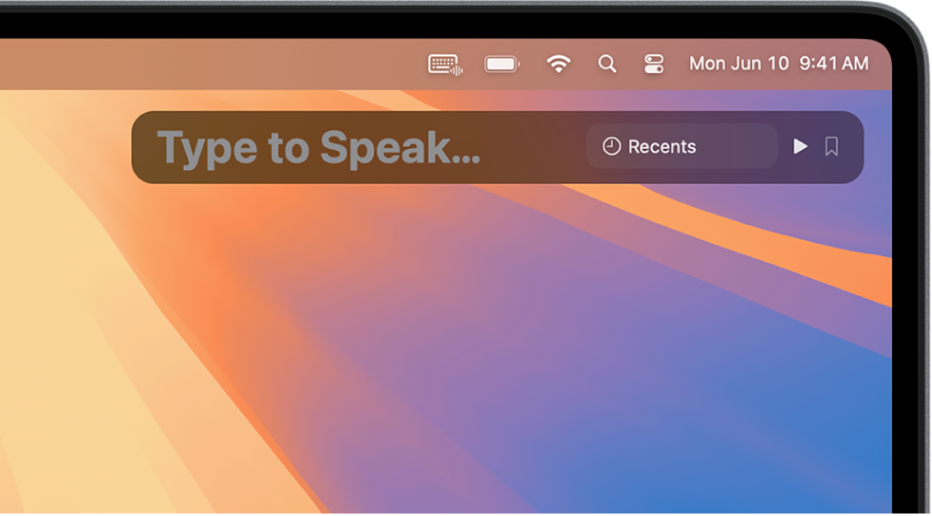
Parole
Créez une voix personnalisée qui vous ressemble ou faites votre choix parmi des dizaines de voix système, puis utilisez-la pour énoncer à voix haute ce que vous saisissez.
Vous pouvez également apprendre à votre Mac à effectuer une action lorsque vous dites un mot ou émettez un son de votre choix, faire en sorte que Siri détecte les modèles d’énonciation atypique, et plus encore.
En savoir plus sur les fonctions d’accessibilité pour la parole
Votre Mac est doté d’outils supplémentaires pouvant vous faciliter la lecture ou l’écoute, vous simplifier des tâches, réduire les distractions et plus encore. Par exemple, si vous souhaitez réduire les stimuli sensoriels générés par l’écran, vous pouvez définir une option afin d’obscurcir automatiquement le contenu présentant des clignotements ou des flashs stroboscopiques. Pour obtenir davantage de ressources, consultez le site web d’accessibilité Apple.
Astuce : contrôlez vos fonctions d’accessibilité et vos réglages avec Siri, avec des raccourcis clavier ou à partir de la barre des menus. Consultez la rubrique Activer ou désactiver rapidement les fonctions d’accessibilité.